文章详情页
Win10无法访问网络报错“0x80072FBF”怎么解决?
浏览:11日期:2022-10-22 14:33:50
一用户在使用Win10系统的过程中,网络突然无法访问了,系统提示错误代码:0x80072FBF,那么,遇到该错误代码该如何解决呢?下面小编给大家分享解决技巧。

操作步骤如下:
一、验证电脑的日期和时间
1、转到“开始”,点击“开始菜单”按钮图标,然后选择“设置”》“时间和语言”》“日期和时间”;
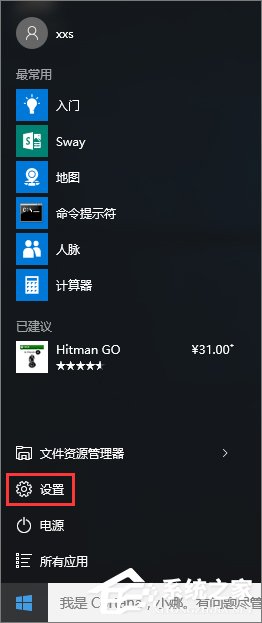
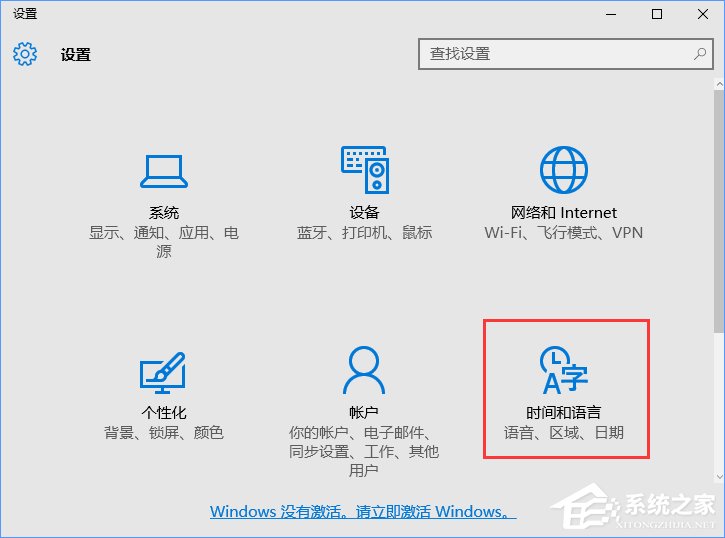
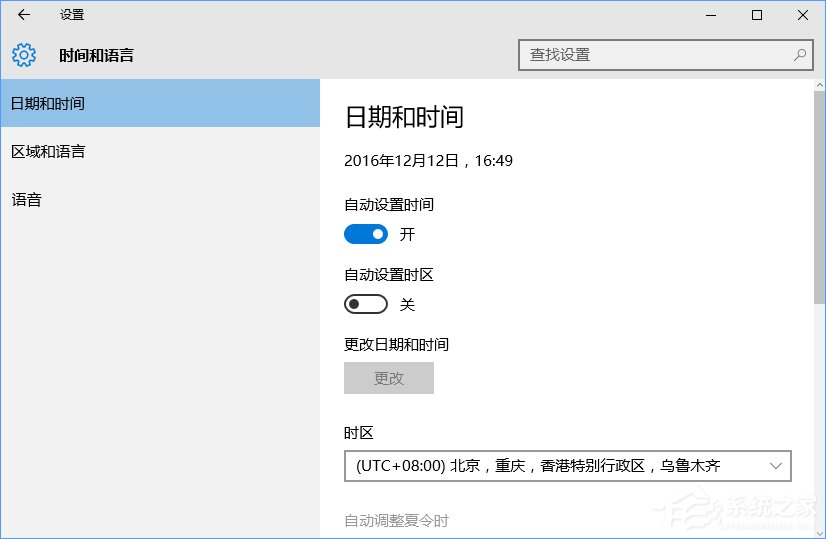
2、检查以确保你的电脑正在使用正确的日期和时间。
二、检查Internet连接
1、右击任务栏的网络图标,点击“疑难解答”;
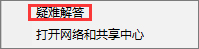
2、接着会跳出“Windows 网络诊断”窗口,按提示说明可以解决任何网络问题。
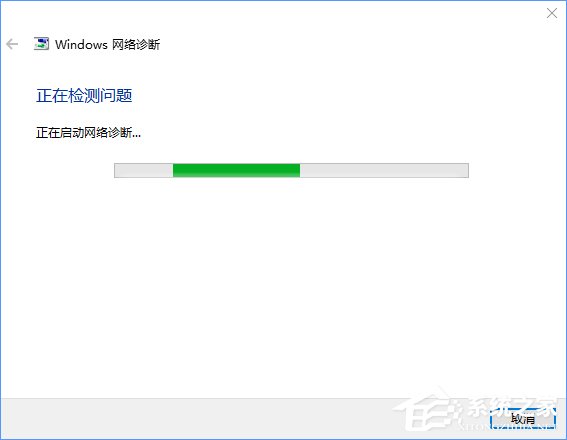
以上就是Win10无法访问网络报错“0x80072FBF”的解决办法,大家如有遇到此错误代码,按教程操作即可。
相关文章:
1. 微软win11将有大更新 终于能够运行安卓应用了2. Win10优化SSD并整理磁盘碎片的技巧3. Windows7系统如何打开系统服务面板?4. Win7纯净版没有USB驱动怎么办?Win7系统没有USB驱动解决教程5. Windows8和Windows Phone8中IE10两者相同点和区别6. Win11更新提示0x80070643怎么办?Win11更新提示0x80070643的解决方法7. Win10系统hyper-v与vmware不兼容怎么办?8. 如何判断Win10电脑是否适用于Hyper-V虚拟机?9. Win10系统下qbclient.exe进程占用大量内存怎么办?10. win7系统中取消开机登录界面具体操作步骤
排行榜

 网公网安备
网公网安备